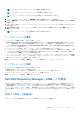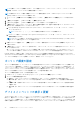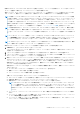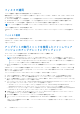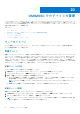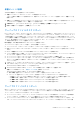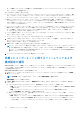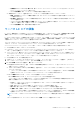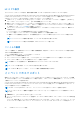Users Guide
Table Of Contents
- OpenManage Integration for Microsoft System Center Version 7.2.1 for System Center Configuration Manager and System Center Virtual Machine Manager Unified User’s Guide
- はじめに: OMIMSSC
- OMIMSSC コンポーネント
- OMIMSSC のシステム要件
- 導入 OMIMSSC
- OMIMSSC のライセンス
- OMIMSSC での Microsoft コンソールの登録
- OMIMSSC とそのコンポーネントの管理
- OMIMSSCアプライアンスのバックアップおよび復元
- OMIMSSC のアンインストール
- SCVMM用OMIMSSCのアップグレード
- OMIMSSC アプライアンスの再起動
- OMIMSSC アプライアンスからのログアウト
- プロファイルの管理
- デバイスの検出および MSSC コンソールとサーバの同期
- OMIMSSC のビュー
- Operational Template(運用テンプレート)
- 事前定義されたOperational Template(運用テンプレート)
- 参照サーバの構成について
- 参照サーバからのOperational Template(運用テンプレート)の作成
- 参照モジュラー型システムからのOperational Template(運用テンプレート)の作成
- Operational Template(運用テンプレート)の表示
- Operational Template(運用テンプレート)の変更
- 複数サーバーでの運用テンプレートを使用したシステム固有値(プール値)の設定
- Operational Template(運用テンプレート)の削除
- Operational Template(運用テンプレート)の割り当てとサーバのOperational Template(運用テンプレート)コンプライアンスの実行
- サーバへのOperational Template(運用テンプレート)の導入
- モジュラー型システムのOperational Template(運用テンプレート)の割り当て
- モジュラー型システムへのOperational Template(運用テンプレート)の導入
- Operational Template(運用テンプレート)の割り当て解除
- 参照モジュラー型システムの構成について
- オペレーティングシステムの導入の準備
- Operational Template(運用テンプレート)を使用したクラスタの作成
- OMIMSSC のファームウェアアップデート
- OMIMSSC でのデバイスの管理
- デバイスのプロビジョニングに使用: OMIMSSC
- 設定と導入
- 使用例
- 運用テンプレートの作成
- インストーラフォルダ
- 運用テンプレートの割り当て
- 運用テンプレートの導入
- SCCM用のOMIMSSCコンソール拡張機能用のWindows OSコンポーネント
- SCVMM用のOMIMSSCコンソール拡張機能用のWindowsコンポーネント
- SCCM/SCVMM用のOMIMSSCコンソール拡張機能用のWindows以外のコンポーネント
- 登録した MSSC での検出
- サーバープロファイルのインポート
- サーバープロファイルのエクスポート
- LC ログの表示
- LC ログの収集
- 部品交換
- ポーリングと通知
- iDRAC の起動
- 入力出力モジュールの起動
- 同期化エラーの解決
- OMIMSSCと登録済みMicrosoftコンソールの同期
- Azure Stack HCIクラスターの導入
- トラブルシューティングのシナリオ
- 管理に必要なリソース: OMIMSSC
- SCCM用OMIMSSCコンソール拡張機能を使用するためのアクセス権の検証
- SCVMM用OMIMSSCコンソール拡張機能を使用するためのPowerShell許可の検証
- インストールおよびアップグレードのシナリオ: OMIMSSC
- OMIMSSC 管理ポータルのシナリオ
- 検出、同期、インベントリーのシナリオ: OMIMSSC
- 一般的なシナリオ: OMIMSSC
- ファームウェア アップデートのシナリオ: OMIMSSC
- アップデートソースの作成の失敗
- システムデフォルトアップデートソースを使用した FTP への接続の失敗
- ローカルアップデートソースのテスト接続に失敗
- DRM アップデートソースの作成に失敗
- ファームウェアアップデート中におけるリポジトリの作成の失敗
- OMIMSSC のアップグレードまたは移行後に比較レポートを表示できない
- クラスタのファームウェアアップデートに失敗
- 満杯のジョブキューによるファームウェアアップデートの失敗
- DRM アップデートソースの使用時のファームウェアアップデートの失敗
- 一部のコンポーネントで選択とは無関係にファームウェアアップデートが行われる
- ファームウェアアップデート後に最新のインベントリ情報が表示されない
- カスタムアップデートグループの削除の失敗
- WinPE イメージのアップデートに失敗
- 頻度設定の変更後にポーリングと通知ベルの色が変わる
- OMIMSSC でのオペレーティングシステム導入シナリオ
- OMIMSSC でのサーバプロファイルのシナリオ
- OMIMSSC での LC ログシナリオ
- 付録
- 付録2
- Dell EMC サポートサイトからのドキュメントへのアクセス
保護ボールトの削除
次の状況で保護ボールトを削除することはできません。
● 保護ボールトがサーバーまたはサーバーグループに関連付けられている。
このような場合に保護ボールトを削除するには、当該のサーバーまたはサーバー グループを削除してから、保護ボールトを
削除します。
● 保護ボールトに関連付けられたジョブがスケジュールされている。このような場合に保護ボールトを削除するには、スケジ
ュールされたジョブを削除してから、保護ボールトを削除します。
1. OMIMSSC で、[メンテナンス センター] > [メンテナンス設定] > [保護ボールト]をクリックします。
2. 削除する保護ボールトを選択し、[削除]をクリックします。
サーバープロファイルのエクスポート
BIOS、RAID、NIC、iDRAC、Lifecycle Controller、これらのコンポーネントの設定など、さまざまなコンポーネントにインスト
ールされているファームウェアイメージを含むサーバプロファイルをエクスポートします。OMIMSSC アプライアンスは、すべ
ての設定を含むファイルを作成します。このファイルは、vFlash SD カードまたはネットワーク共有に保存できます。このフ
ァイルを保存する保護ボールトを選択してください。サーバまたはサーバグループの設定プロファイルをすぐにエクスポートす
ることも、後で使用するようにスケジュールすることもできます。また、サーバプロファイルをエクスポートする頻度につい
て、関連する繰り返しオプションを選択することもできます。
BIOS 設定 で エラー時の F1/F2 プロンプト オプションを無効にします。
サーバプロファイルをエクスポートする前に、次の点を考慮してください。
● インスタンスでは、1 つのサーバグループに対して 1 つのエクスポート設定ジョブのみをスケジュールできます。
● 設定プロファイルがエクスポートされるサーバまたはサーバグループに対して、他のアクティビティを実行することはでき
ません。
● iDRAC で 自動バックアップ ジョブが同じ時間にスケジュールされていないことを確認します。
● フィルタが適用されている場合、サーバプロファイルをエクスポートすることはできません。サーバプロファイルをエクス
ポートするには、適用されているすべてのフィルタをクリアします。
● サーバプロファイルをエクスポートするには、iDRAC Enterprise ライセンスがあることを確認します。
● サーバプロファイルをエクスポートする前に、サーバの IP アドレスが変更されていないことを確認します。他の操作のた
めにサーバ IP が変更された場合は、OMIMSSC でこのサーバを再検出し、サーバプロファイルジョブのエクスポートをス
ケジュールします。
1. OMIMSSC で、[メンテナンス センター]をクリックします。プロファイルをエクスポートするサーバーを選択し、[デバ
イス プロファイル]ドロップダウン メニューから[エクスポート]をクリックします。
サーバプロファイルのエクスポート ページが表示されます。
2. サーバプロファイルのエクスポート ページで、ジョブの詳細を入力し、保護ボールトを選択します。
保護ボールトの詳細については、「保護ボールトの作成」を参照してください。
サーバプロファイルのエクスポート で、次のいずれかを選択します。
● 今すぐ実行—選択したサーバまたはサーバグループのサーバ設定をすぐにエクスポートします。
● スケジュール—選択したサーバグループのサーバ設定をエクスポートするためのスケジュールを提供します。
○ 行わない—スケジュールされた時間中に一度だけサーバプロファイルをエクスポートする場合に選択します。
○ 1 週間に 1 回—1 週間に 1 回サーバプロファイルをエクスポートする場合に選択します。
○ 2 週間に 1 回—2 週間に 1 回サーバプロファイルをエクスポートする場合に選択します。
○ 4 週間に 1 回—4 週間に 1 回サーバプロファイルをエクスポートする場合に選択します。
サーバプロファイルのインポート
同じサーバまたはサーバのグループに対して以前にエクスポートされたサーバプロファイルをインポートできます。サーバプロ
ファイルのインポートは、サーバの設定とファームウェアをプロファイルに保存されている状態に復元する場合に便利です。
サーバープロファイルは次の 2 つの方法でインポートできます。
● サーバプロファイルのクイックインポート:そのサーバに対してエクスポートされた最新のサーバプロファイルを自動的に
インポートできます。この操作では、サーバごとに個別のサーバプロファイルを選択する必要はありません。
● サーバプロファイルのカスタムインポート:個別に選択された各サーバのサーバプロファイルをインポートできます。たと
えば、サーバプロファイルのエクスポートがスケジュールされていて、サーバプロファイルが毎日エクスポートされる場
OMIMSSC
でのデバイスの管理 77